- 「US配列に比べてJIS配列が使いにくい」と感じる理由は“キーの構造”
- JIS配列の問題点は“ホームポジションの位置ズレ”と“記号キーの配置”
- US配列のIME切り替えは“『Spaceキー』両隣のキー空打ち”で代替可能
「US配列に比べて、JIS配列キーボードは使いにくい」
筆者は『US配列』も『JIS配列』も両方使っているのですが、上記のように感じてしまう理由について、理論的に語っていきます。


かな入力ユーザーなら、JIS配列キーボードを使っていることを、もっと誇りに思わなければいけませんわ。大和魂ですので。

つまりは、今回の話は『ローマ字入力』の場合ってわけやね!?
目次
『JIS配列』と『US配列』の違い
本題に入る前に、まずは『JIS配列キーボード』と『US配列キーボード』の違いについて、“Windowsの場合”と“Macの場合”に分けて見ていきます。
Windowsの場合
- 全体のキー数
- 印字されている記号の位置
- かな入力用に用いる印字の有無
- 『半角/全角キー』の有無
- 『変換キー』の有無
- 『無変換キー』の有無
- 『カタカナひらがなキー』の有無
- 『Enterキー』の形状とサイズ
- 『Spaceキー』のサイズ
- 『Backspaceキー』のサイズ
- 『Shiftキー (右)』のサイズ
Windowsにおける『JIS配列キーボード』と『US配列キーボード』の違いについては、上記のとおり。
当然ではありますが、日本語入力特有のキーである『半角/全角キー』『変換キー』『カタカナひらがなキー』は、US配列キーボードにはありません。ここが大きな違いでしょう。
また、キー数やキー配列の影響から、『Enterキー』は形状とサイズが、『Spaceキー』『Backspaceキー』『Shiftキー (右)』のサイズが、それぞれ異なっております。

細かなキー配置はメーカーによって異なるから、あくまで一例として捉えておいてほしいのであーる。
Macの場合
- 全体のキー数
- 印字されている記号の位置
- かな入力用に用いる印字の有無
- 『英数キー』の有無
- 『かなキー』の有無
- 『Returnキー』の形状とサイズ
- 『Spaceキー』のサイズ
- 『Deleteキー』のサイズ
- 『Shiftキー (右)』のサイズ
- 『Caps Lockキー』の位置
- 『Controlキー』の位置
- 『Functionキー』の位置
- 『Optionキー (右)』の有無
Macにおける『JIS配列キーボード』と『US配列キーボード』の違いについては、上記のとおり。
日本語入力特有のキーである『英数キー』『かなキー』は、US配列キーボードにはありません。また、『Returnキー』『Deleteキー』『Shiftキー (右)』のサイズも異なります。
Windowsとは異なり、Macの場合は、JIS配列キーボードとUS配列キーボードで、『Caps Lockキー』『Controlキー』『Functionキー』の位置が大幅に変わってきます。

Windowsと比べると、かなりJIS配列キーボードとUS配列キーボードで配列が違うんやね。

言われてみれば、びっくりするくらい違いますなー。
US配列比でJIS配列キーボードが使いにくい理由
それでは、いよいよ本題。
『JIS配列キーボード』と『US配列キーボード』の違いを理解したところで、『US配列キーボード』と比較して『JIS配列キーボード』が「使いにくい」と感じる理由について、ロジカルに解説していきます。
【理由①】ホームポジションの位置ズレ
US配列比でJIS配列キーボードが使いにくい理由①、ホームポジションが左側に大きくズレている点。

『ホームポジション』!?

そうなのであーる。
地味なポイントだけど、長期間使用していると気になるところなんだよねー。
キーボードの中心軸、『Fキー』『Jキー』を起点としたホームポジション、その位置関係を比較してみると、JIS配列キーボードのホームポジションは大きく左側にズレていることが分かります。
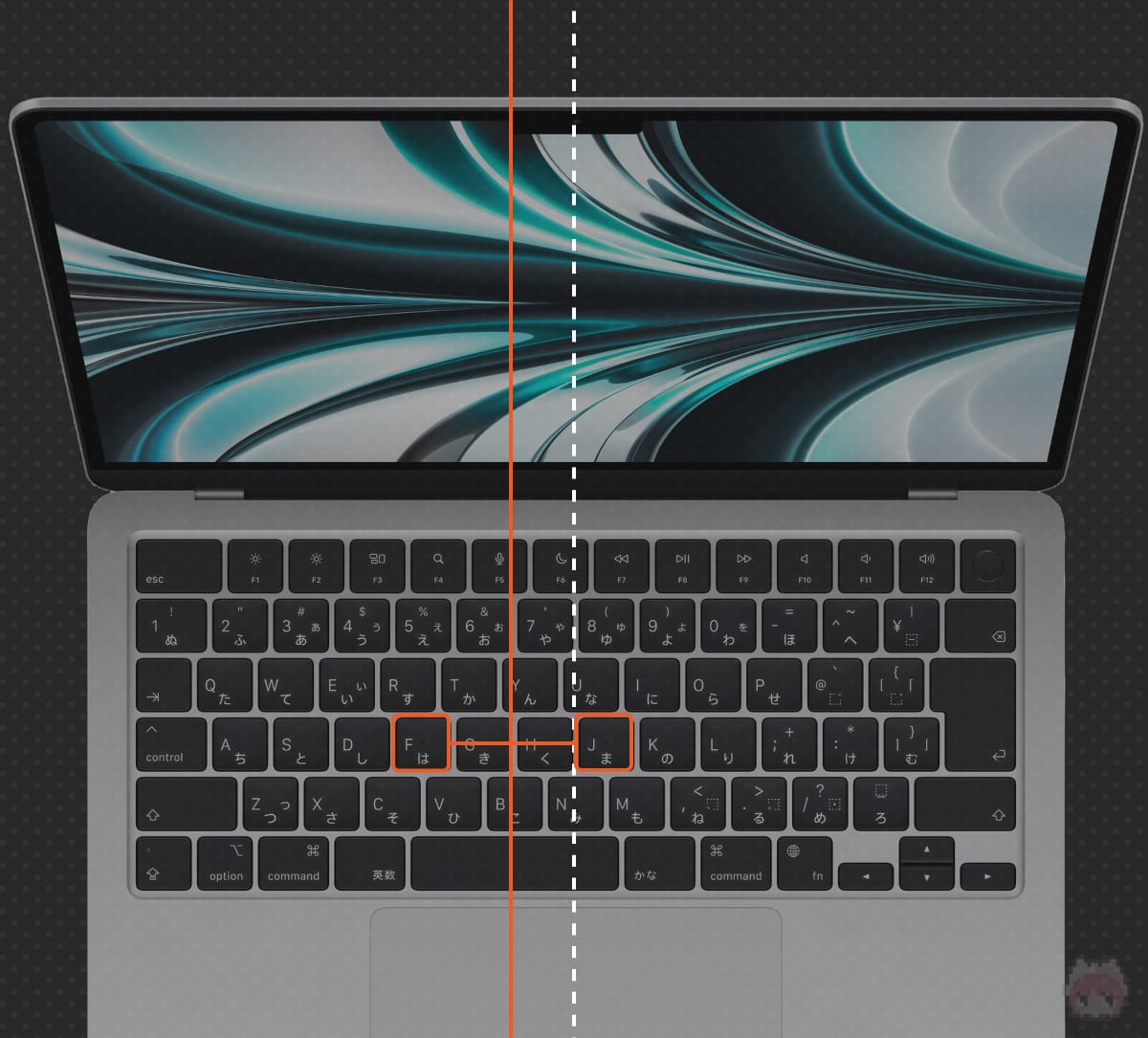
ホームポジションが大きく左側にズレてしまっているため、それと連動するように身体ないしは視界の中心軸も、左側にズレることになります。
もちろん、機種によってはこの位置ズレが少ないものもありますし、デスクトップPCであれば、キーボード自体を移動させることで相対的に位置ズレを解消することが可能です。なので、一概に言えないところがあるのは事実。
とはいえ、一度気になってしまうとモヤモヤしてしまう要素だったりします。JIS配列とUS配列を併用している場合だと、なおさらに。

テンキー搭載機だと、もっとホームポジションが左側にズレてしまいますな。

だからこそ、テンキーレスのノートPCが重宝されているのでしょうね。
【理由②】記号キーの配置
US配列比でJIS配列キーボードが使いにくい理由②、記号キーが左右対になるように配置されていない点。

これはよく言われることですわね。

これが許せないから、JIS配列キーボードを避ける人もいるくらいだからねー。
US配列キーボードは、括弧や四則演算子が、左右対になるか密集して配置されております。しかしながら、JIS配列キーボードは、かなり不規則に配置されてしまっていることが分かります。
とりわけ厄介なのが、コーディングで頻繁に用いる『:(コロン)』『;(セミコロン)』『'(シングルクォート)』『"(ダブルクォート)』の位置関係が壊滅的におかしいこと。その中でも、『"(ダブルクォート)』は左上の離れ小島に配されてしまっており、これがコーディング速度を低下する要因となっています。
加えて、記号キーを入力する際、ホームポジションからの移動距離が大きくなってしまうのも、JIS配列キーボード特有のデメリット。細かなことではありますが、こういうところがスムーズなキー入力の妨げとなってしまっているのです。

裏を返せば、だからコーダーはUS配列キーボードを支持するわけですな。

US配列キーボードのほうが、合理的な配列になっておりますからね。
US配列キーボードでのIME切替を簡単にする方法
US配列キーボードは非常に理に適ったキー配列ですが、日本語入力を想定して設計されてはいないため、どうしても 英数 ⇄ かな のIME切り替えが必須な日本語圏のユーザーからすると、そこがネックになってきます。
そこでおすすめしたいのが、『Spaceキー』の両隣にあるキーを空打ちすることによって、IME切り替えをできるようにすること。
Windowsの場合
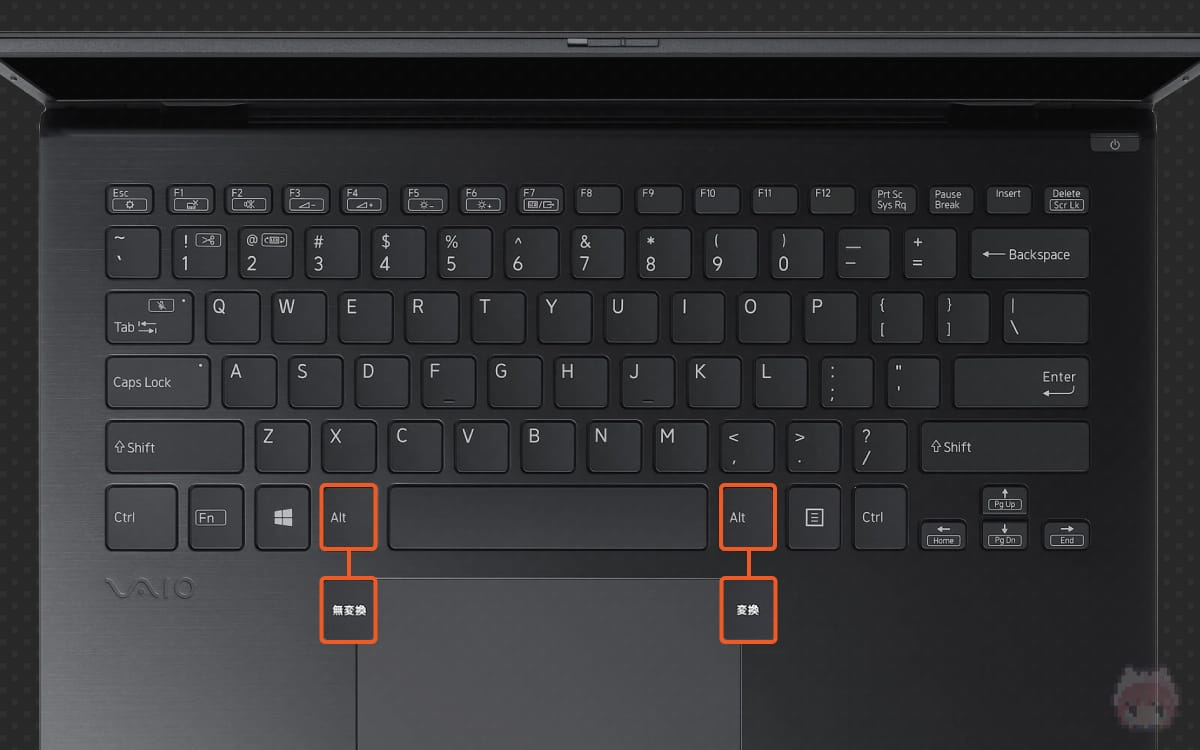
US配列キーボードを搭載したWindowsの場合、『alt-ime-ahk』をインストールすれば、左右の『Altキー』を空打ちすることによって、IMEが切り替えられるようになります。
Macの場合

US配列キーボードを搭載したMacの場合、『Karabiner-Elements』をインストールすれば、左右の『Commandキー』を空打ちすることによって、IMEが切り替えられるようになります。
まとめ「かな入力しないならUS配列が至高」

ホームポジションが左側に大きくズレている点。
ホームポジションが大きく左側にズレてしまっているため、それと連動するように身体ないしは視界の中心軸も、左側にズレるのが気持ち悪い。
記号キーが左右対になるように配置されていない点。 JIS配列キーボードは、括弧や四則演算子のキーが不規則的に配置されており、コーディング速度が低下する。
筆者としては、かな入力をしないなら、US配列キーボードの導入を検討してみる価値はあると考えております。
もちろん、JIS配列にはJIS配列の良いところがあるのは認めつつ、です。あくまで流派の問題なので、決してマウントを取ったり、貶しあったりしないように。

ま、結局は“慣れ”だったりするのであーる。
おまけ

わたしはUS配列に慣れてるから、JIS配列が使いにくいと感じるだけですな。

その逆も然り、ですわね。

ま、極端に変則的なキー配列じゃなかったら、どれでもそれなりには打ちやすいやんね。
おわり

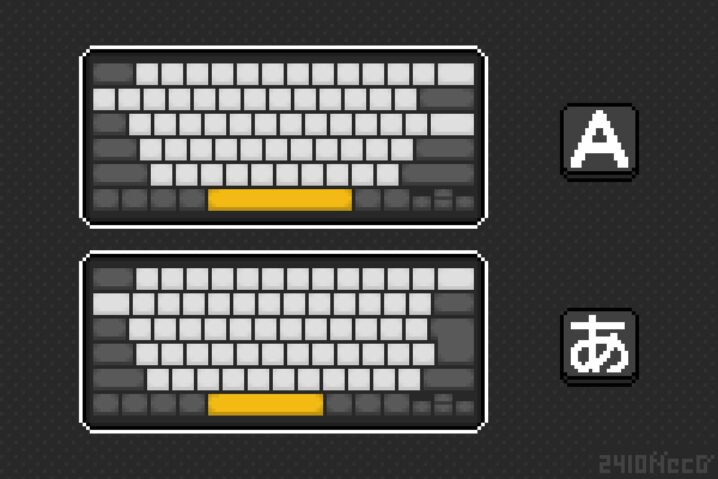
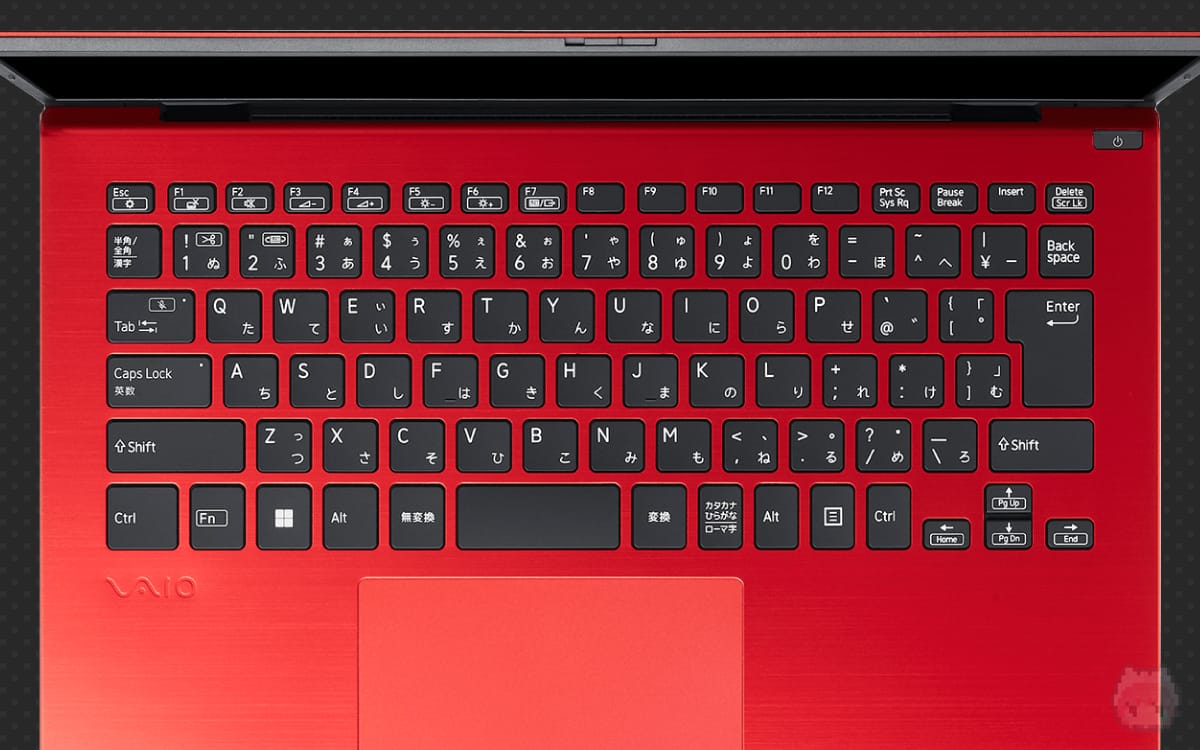
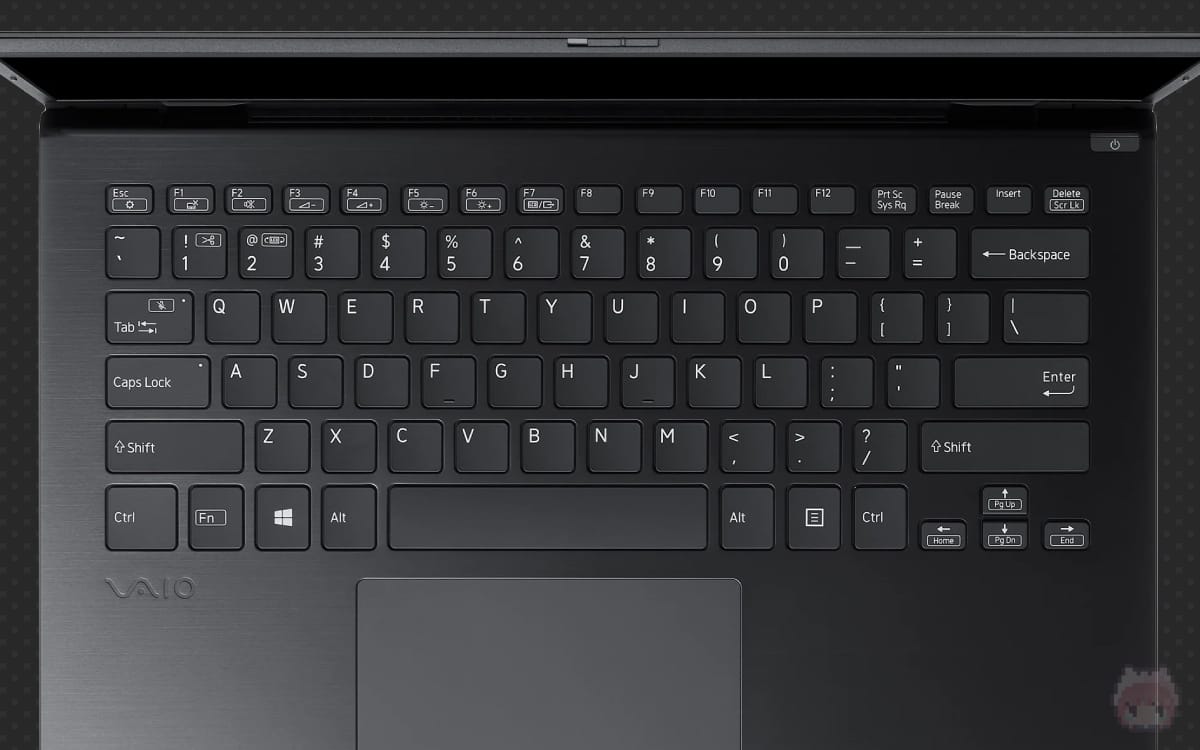


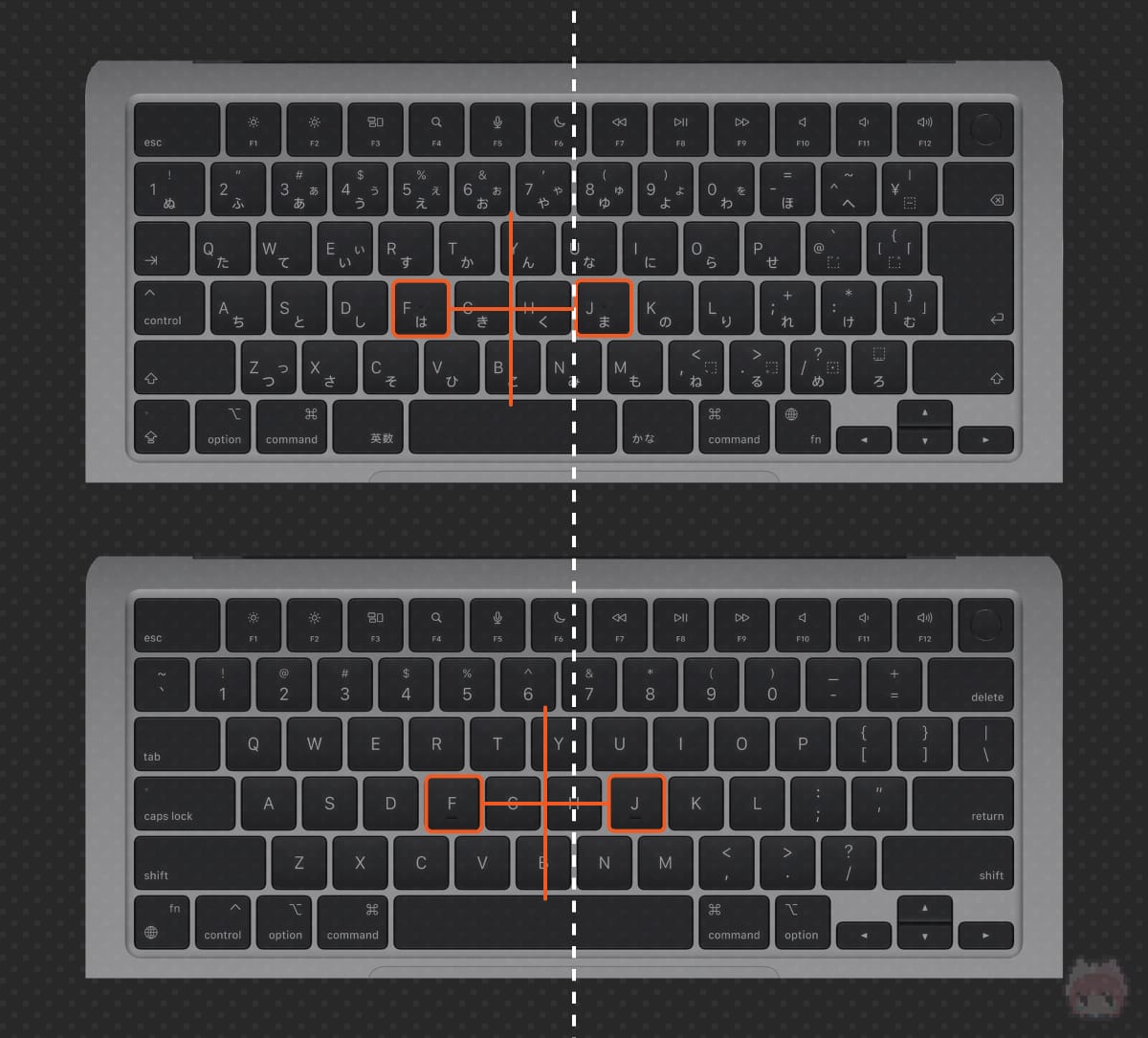

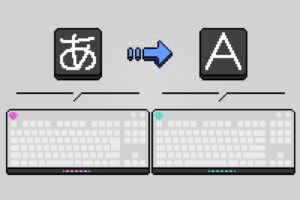

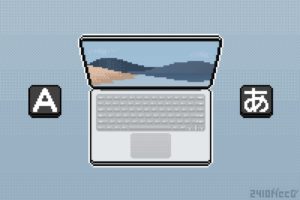
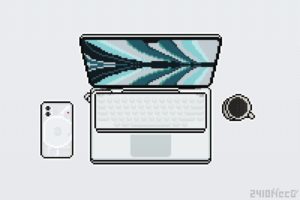















あ、『かな入力』ユーザーならごめんぬ。